pentru o mai bună securitate a conturilor de e-mail, este recomandat să schimbați parola contului de e-mail la intervale regulate. Veți găsi mai jos pașii pentru a schimba parola contului Gmail.
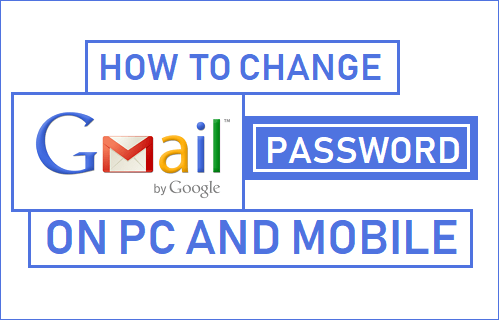
schimbați parola Gmail
înainte de a merge mai departe cu pașii pentru a schimba parola contului Gmail, trebuie să știți că noua parolă se aplică și tuturor celorlalte servicii Google precum YouTube, Google Drive și altele.
după ce vă schimbați parola în Gmail, veți putea accesa toate serviciile Google folosind noua parolă. Nu este nevoie să schimbați parola pentru alte servicii Google.
schimbarea parolei contului Gmail vă va deconecta automat de la serviciile Google de pe PC și dispozitive Mobile. Prin urmare, vi se va cere să vă conectați din nou pe toate dispozitivele.
pași pentru a schimba parola Gmail pe PC sau Mac
urmați pașii de mai jos pentru a schimba parola Gmail pe PC sau Mac.
1. Folosind PC sau Mac, conectați-vă la contul Gmail.
2. Faceți clic pe pictograma roată situată în colțul din dreapta sus al ecranului și faceți clic pe Setări.
![]()
3. În ecranul Setări, faceți clic pe Conturi și Import link.
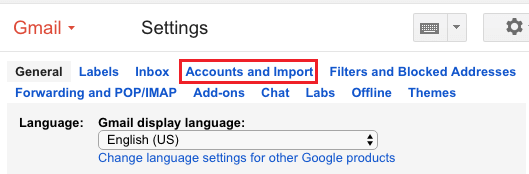
4. În ecranul următor, faceți clic pe link-ul Modificare parolă.
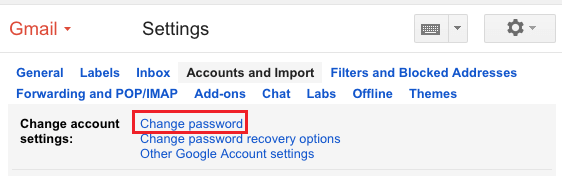
5. În fereastra pop-up, tastați parola Gmail existentă și faceți clic pe Următorul.
6. În ecranul următor, tastați noua parolă, tastați din nou noua parolă pentru a confirma și faceți clic pe butonul Modificare parolă.
Notă: Asigurați-vă că noua parolă are cel puțin opt caractere și că puterea parolei este puternică.
după cum sa menționat mai sus, schimbarea parolei Gmail vă va deconecta dispozitivele pe care le-ați conectat utilizând contul Gmail. Prin urmare, vi se va cere să vă conectați din nou pe toate dispozitivele.
schimbați parola Gmail pe telefonul Android
urmați pașii de mai jos pentru a schimba parola Google pe telefonul sau tableta Android.
1. Deschideți aplicația Gmail pe telefonul sau tableta dvs.
2. Atingeți pictograma meniului cu 3 linii și atingeți Setări din meniul derulant.
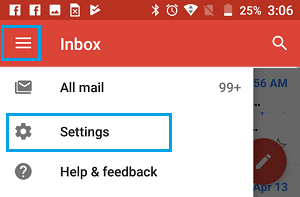
3. În ecranul Setări, atingeți contul Gmail pentru care doriți să schimbați parola.
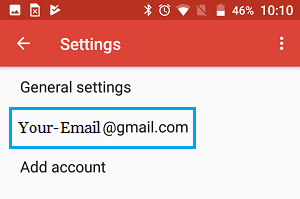
4. În ecranul cont, atingeți opțiunea Gestionare cont Google.
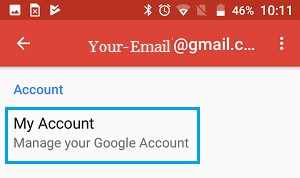
5. Apoi, apăsați pe Sign-in & opțiune de securitate.
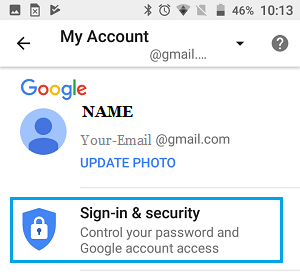
6. Apoi, atingeți opțiunea Schimbați parola.
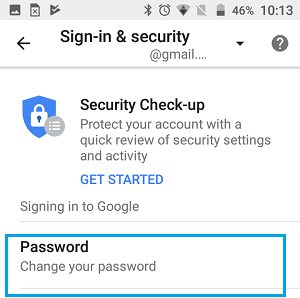
7. În fereastra pop-up, introduceți parola curentă a contului Gmail și atingeți Următorul.
8. În ecranul următor, tastați noua parolă și atingeți butonul Schimbare parolă.
asigurați-vă că noua parolă are cel puțin opt caractere și că puterea parolei este puternică.
- cum să sortați Gmail după numele expeditorului sau adresa de e-mail
- cum să redirecționați mesajele Gmail către un alt cont de e-mail